3 métodos para resolver pantalla negra/blanca en WhatsApp
WhatsApp es posiblemente uno de los mejores servicios de mensajería instantánea que te permite comunicarte con sus amigos y familiares que viven en todo el mundo. La aplicación tiene una serie de funciones que te permiten hacer muchas cosas en ella.
Si bien la aplicación tiene una serie de características para que disfrutes, hay una serie de problemas que la aplicación provoca de vez en cuando. A veces, no puede enviar un mensaje a alguien y otras veces la aplicación en sí simplemente no se inicia.
Uno de los problemas más comunes de WhatsApp es que WhatsApp muestra una pantalla negra/en blanco cuando intenta iniciarlo en su dispositivo. Este problema ha sido informado por varios usuarios de WhatsApp y puede considerarse grave ya que simplemente no puede acceder a la aplicación en su dispositivo.
Hay algunas formas posibles de reparar la pantalla negra de WhatsApp en dispositivos iPhone y Android. Si bien estas formas no garantizan que solucionarán el problema por usted, al menos tienes algo que hacer al respecto.
Método 1: Restaure su dispositivo con el modo de recuperación
¿WhatsApp muestra una pantalla en blanco en el iPhone 6? ¿WhatsApp se atascó en la pantalla blanca/negra después de la actualización de iOS 10? Peor aún, ¿su dispositivo se atascó en la pantalla negra/en blanco de WhatsApp? En este caso, la forma más fácil que usted puede probar es hacer que su dispositivo vuelva a la normalidad con el modo de recuperación. El software de ingreso al modo de recuperación de iPhone gratuito, ReiBoot , le ofrece una forma fácil y gratuita de reiniciar su dispositivo ingresando y saliendo del modo de recuperación.
- Descargue e instale la aplicación en su computadora. Inicie la aplicación Tenorshare ReiBoot y conecte su iPhone a su computadora con un cable compatible.
-
Cuando se abra la aplicación, haga clic en
Entrar en modo de recuperación
para reiniciar su dispositivo iPhone en modo de recuperación. Una vez que su iPhone ingrese al modo de recuperación, haga clic en
Salir de modo de recuperación
en la aplicación para reiniciar su iPhone normalmente.

Como usted puede observar, el problema de WhatsApp negro/en blanco se resolvió con 1 clic.
Método 2: Revisa los ajustes de WhatsApp
Una de las cosas que puede hacer para resolver el problema de la pantalla negra de WhatsApp es revocar todos los permisos que la aplicación tiene en su dispositivo. Esto, en algunos casos, ha funcionado para resolver el problema, por lo que debería intentarlo al menos.
Abra el menú Configuración en su dispositivo y busque y toque WhatsApp. Luego, anule la selección de todos los permisos que se muestran en la pantalla. Una vez hecho esto, toque la aplicación WhatsApp en su pantalla de inicio para iniciar la aplicación.
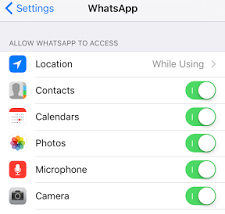
Descubrirá que la aplicación ahora se inicia sin ningún problema. Ahora debería estar en la interfaz principal de la aplicación.
Si cree que esto resolvió el problema por usted, puede volver al menú Configuración y habilitar todos los permisos allí.
Método 3: Reinstalar la aplicación
Pocos usuarios informaron que WhatsApp no funciona correctamente en su teléfono inteligente, y si tiene el mismo problema, es posible que desee considerar reinstalar la aplicación. Después de instalar WhatsApp nuevamente, verifique si el problema persiste. Algunos usuarios también recomiendan eliminar todos los datos asociados con WhatsApp cuando lo reinstale para evitar posibles conflictos, por lo que es posible que desee hacerlo.
Toque y mantenga presionado el ícono de WhatsApp en su pantalla de inicio hasta que comience a moverse. Luego, toque el icono x de la aplicación y siga las instrucciones en pantalla para desinstalar la aplicación
Si el método anterior no funcionó para usted, querrá reinstalar la aplicación en su dispositivo. Esto es lo último que puede hacer para resolver el problema.
Toque y mantenga presionado el ícono de WhatsApp en su pantalla de inicio hasta que comience a moverse. Luego, toque el icono x de la aplicación y siga las instrucciones en pantalla para desinstalar la aplicación.
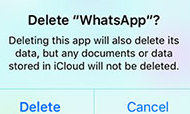
Una vez que la aplicación esté desinstalada, diríjase a la App Store y descargue y vuelva a instalar la aplicación en su dispositivo. La aplicación se iniciará y funcionará correctamente en su dispositivo.
Conclusión
Usted acaba de aprender 3 métodos para solucionar su problema, creemos que el Método 1 es el más fácil que puede intentar. Si tiene otras soluciones útiles, compártalas con nosotros en el lugar de comentarios.

Tenorshare ReiBoot: Soluciona Problemas de iOS
- Repara 150+ problemas y errores iOS 26 en iPhone, iPad.
- Funciona bastante bien en dispositivo se queda en Apple logo, pantalla negra, se queda en modo recuperación, se reinicia solo, falló al jailbreak iOS 26, etc.
- Restaura tu dispositivo de fábrica sin iTunes.
- Soporta todos los modelos de iPhone, iPad o iPod y el último iOS 26 y versiones anteriores.
Expresa Tu Opinión
luego escribe tu reseña








Por Alejandro García
09/12/2025 / WhatsApp
¡100 % Útil!